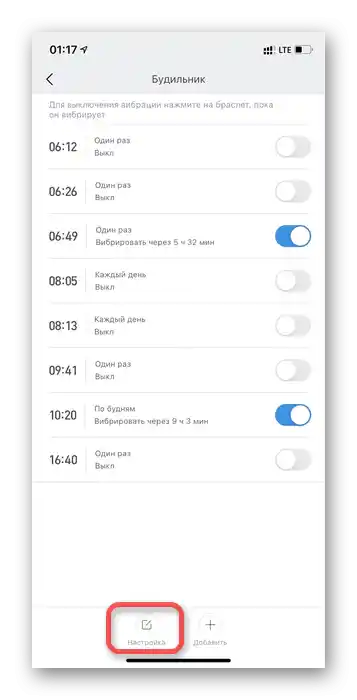Съдържание:
Метод 1. Mi Fit
Първо, нека разгледаме как да настроим будилник с помощта на официалното приложение на компанията Xiaomi – Mi Fit. Можете да го изтеглите за операционни системи Android и iOS.
Изтеглете Mi Fit за Android
Изтеглете Mi Fit за iOS
- След отваряне на програмата, от екрана на смартфона трябва да намерите бутона "Профил", с помощта на който можете да преминете към списъка с налични устройства.
- Тук трябва да посочите кой фитнес тракер искате да настроите. Тъй като будилникът ще бъде настроен на гривната от 4-та серия, търсим пункта "Фитнес гривна Mi Smart Band 4" и натискаме върху него.
- Ще се отвори прозорец с различни параметри на фитнес тракера, но в момента ни интересува само реда "Будилник". Натискаме на него.
По подразбиране в приложението вече са настроени няколко будилника, които можете да активирате за използване. Естествено, има възможност да настроите свои и/или да конфигурирате вече съществуващи.
- За да активирате будилника, който вече е записан в паметта на приложението, трябва да преместите превключвателя в активно положение. Натискаме на него, той се оцветява в син цвят. Това означава, че будилникът е настроен, за което също ще свидетелства времето, останало до вибрацията.
- Ако трябва да настроите свой будилник, намираме в долната част на страницата бутона "Добави", който също е обозначен с плюс на иконата.
- Отваря се нова страница, където имате възможност да изберете в кои дни ще се повтаря този будилник и времето, на което трябва да го настроите.След всички настройки трябва да натиснете бутона "Запази", след което будилникът автоматично ще се появи и ще бъде включен.
- Ако е необходимо да изтриете предишно зададени будилници, трябва да натиснете бутона "Настройки".
![Настройки на будилника Mi Fit]()
След това до всяко време ще се появи червен кръг с минус. След натискането му будилникът ще бъде изтрит.
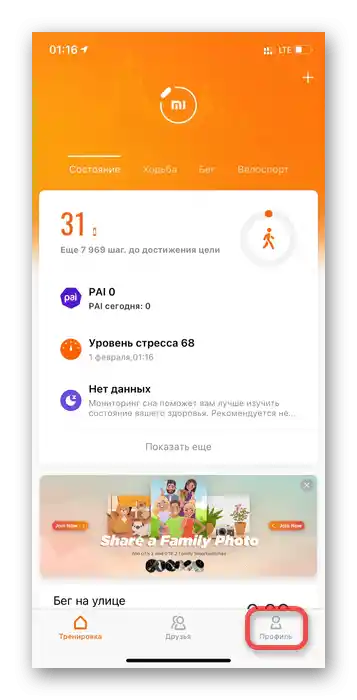
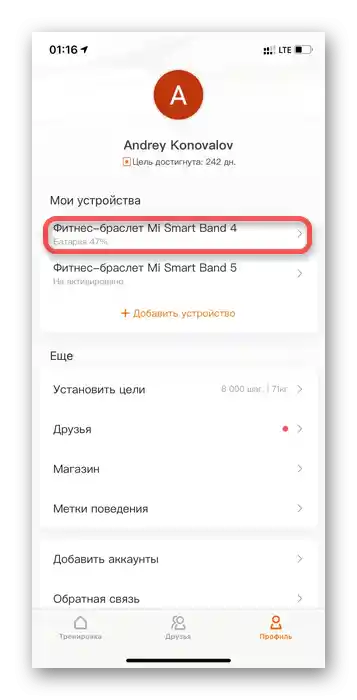
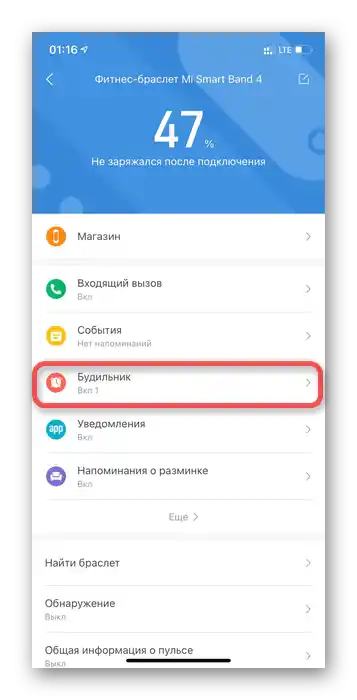
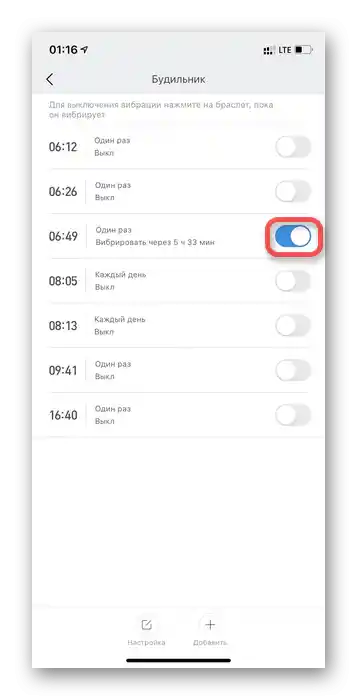
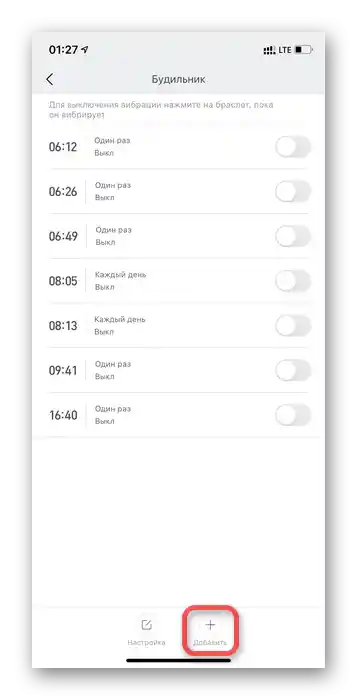
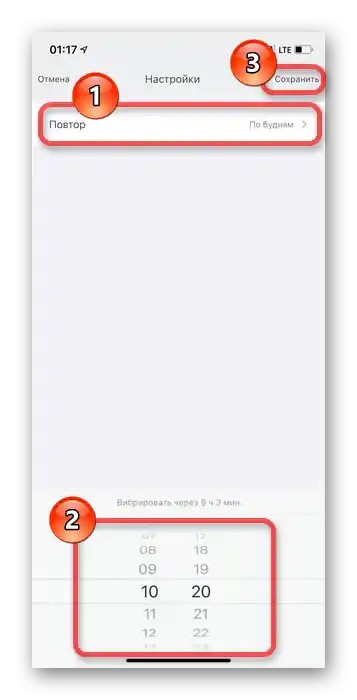
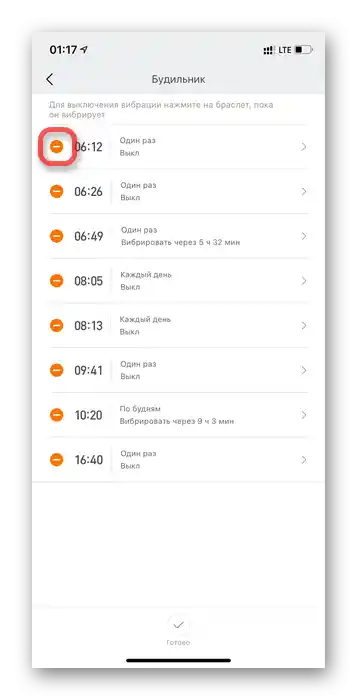
Метод 2. Mi Band Master
Сега ще разгледаме възможността за задаване на будилник с помощта на приложение от трети страни – Mi Band Master, което също се поддържа от двете операционни системи, но на iOS е платено.
Свали Mi Band Master за Android
Свали Mi Band Master за iOS
- Отваряме приложението Mi Band Master. Пред нас се появява главната страница, където се показва основната информация за гривната и физическите параметри на потребителя в момента. Тук трябва да натиснете иконата "Три чертички", която се намира в горния ляв ъгъл.
- Ще се появят менюта, от които е необходимо да изберете това, което искате да настроите. Натискаме бутона "Будилници".
- Тук е необходимо сами да добавите и настроите будилниците. Предустановени варианти, както в официалното приложение, в Mi Band Master няма, затова натискаме бутона "Добави будилник".
- Ще се отвори страница, където е представен набор от настройки за бъдещия будилник. Най-важното е да настроите "Време" и "Дни от седмицата", в които той ще звучи. След извършване на промените трябва да натиснете бутона "Назад" вляво горе. Възпроизвеждането автоматично ще се запази.
- За да изключите всички възможни будилници, трябва да изберете на страницата бутона "Настройки", който е представен като зъбно колело.
- В този прозорец натискаме пункта "Изключи всички будилници в гривната".
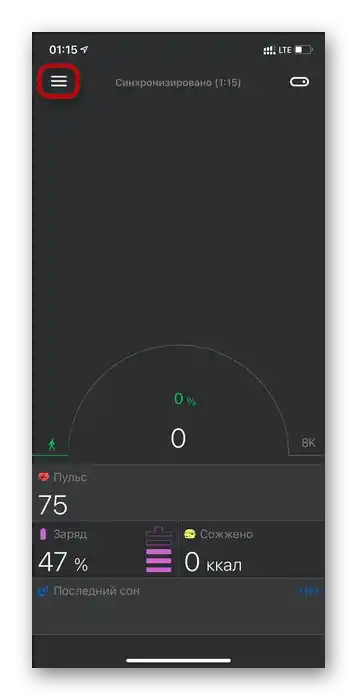
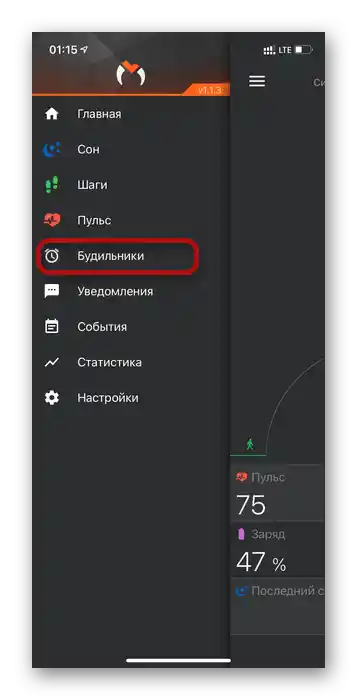
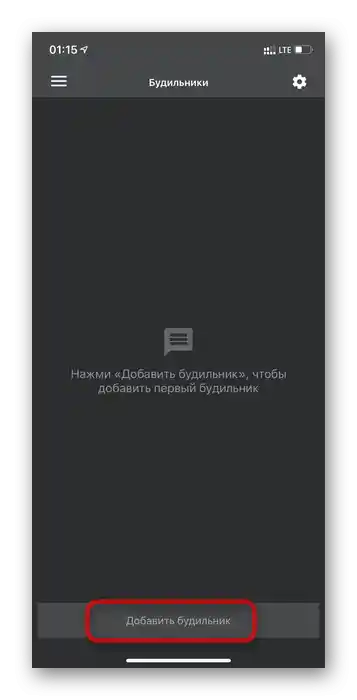
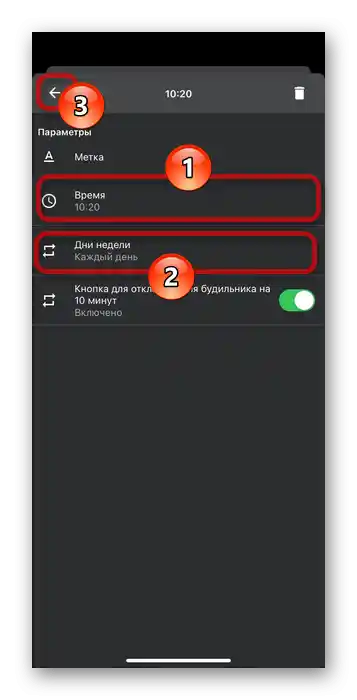
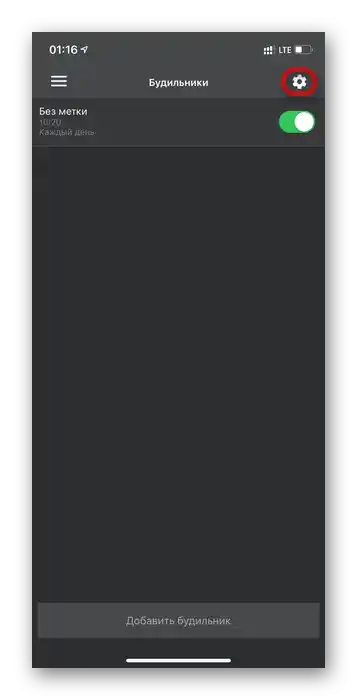
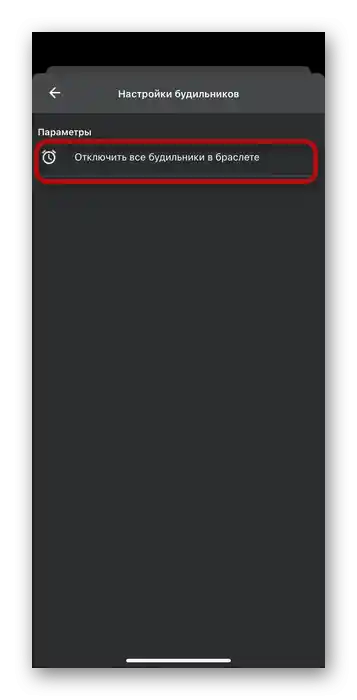
Обърнете внимание!Mi Band 4 вече не поддържа умния будилник от всички приложения, с изключение на едно, което ще разгледаме по-долу.
Метод 3. Умен будилник за Mi Band (XSmart)
Умният будилник е алгоритъм, който анализира фазите на съня и автоматично започва да се активира половин час преди предполагаемото време за събуждане. Гривната вибрира само когато човек е в фазата на бърз сън, именно тогава той е готов да се събуди.
Приложението може да се изтегли само на Android, а за неговото използване е необходимо наличието на фирменото MI Fit.
Изтеглете Smart Alarm for Mi Band (XSmart) на Android.
- Първо е необходимо да влезете в инсталираното приложение XSmart и да свържете будилника. За целта трябва да натиснете бутона "Задай". Първо програмата автоматично ще зададе MAC адреса на гривната, след което ще трябва да проверите връзката на телефона с гривната, натискайки пункта от менюто "Провери".
- Ако не успеете да се свържете с телефона, е необходимо да уточните въведения MAC адрес на гривната. Подсказка за това как да го направите е скрита в самото приложение на реда "MAC адрес на вашия Mi Band, вижте в Mi Fit".
- Ако всичко е направено правилно, можете да преминете към настройките на будилника. За целта натиснете на който и да е пункт, който е маркиран в червено, след което ще се отвори менюто с параметри.
- На страницата с настройки е задължително да проверите, че е включен превключвателят до пункта "XSmart", в противен случай будилникът няма да сработи, след което трябва да натиснете "Настрой будилник".
- Сега от главното меню можете да включвате и изключвате будилниците с помощта на един превключвател, ако те вече са настроени.
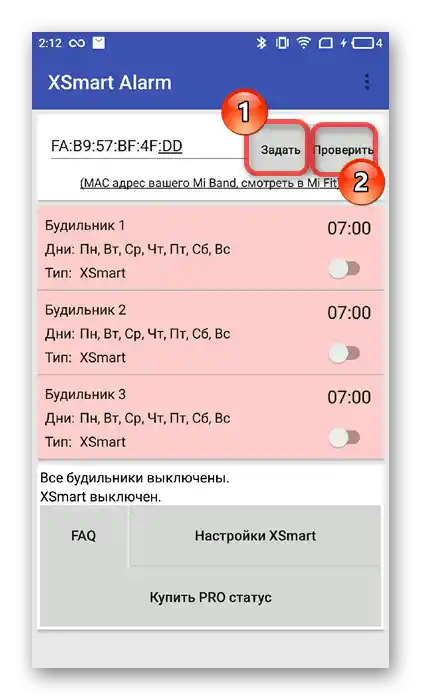
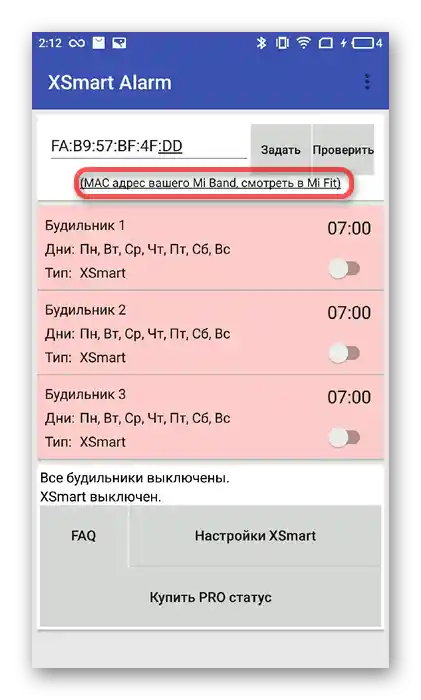
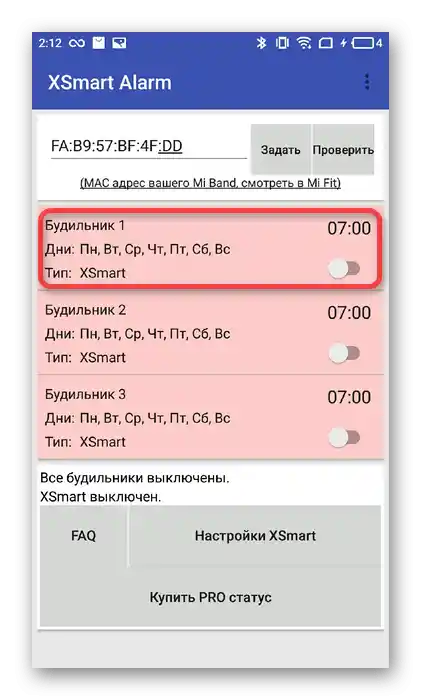
Обърнете внимание, че максимално в безплатната версия на приложението XSmart можете да зададете само три будилника.
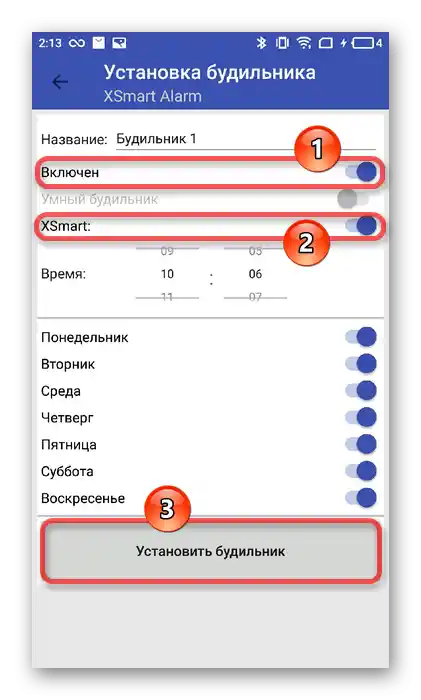
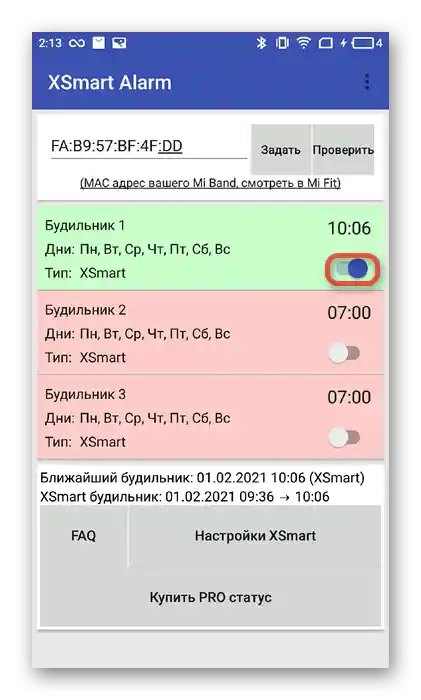
Обърнете внимание! След включване не можете да променяте будилниците в приложението Mi Fit. Ако го направите, умният будилник на Mi Band 4 няма да сработи.
Освен настройките в приложенията, можете да използвате будилника директно от фитнес тракера.За целта трябва да се премине в менюто "Допълнително" — "Будилник", където може да се включват и изключват вече зададени будилници, но не могат да се създават нови.
Четете също: Как да настроите известия на Mi Band 4